win7怎么安装
一、文章标题
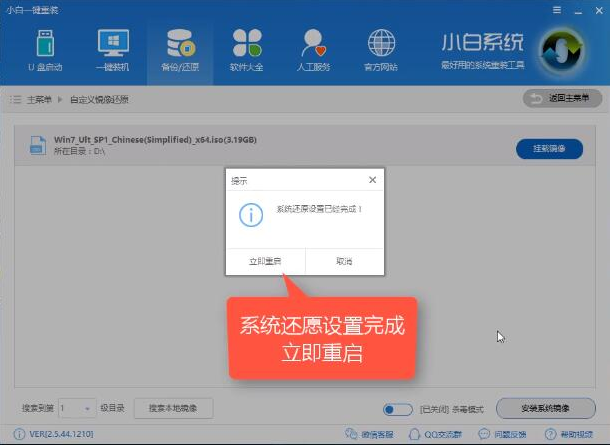
Win7系统安装教程
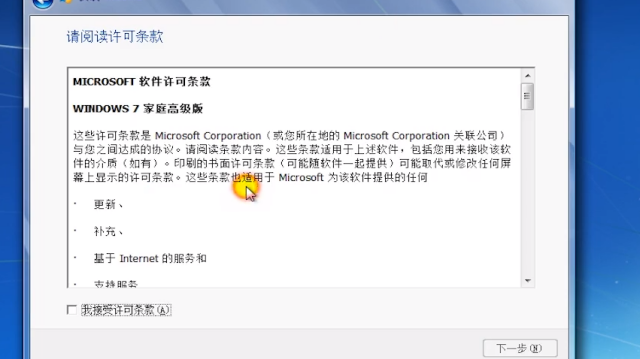
二、文章内容
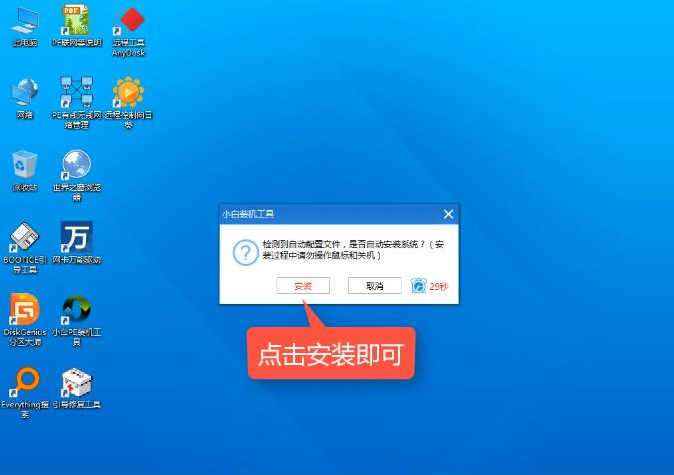
在众多操作系统中,Windows 7因其稳定性和兼容性而备受用户喜爱。如果您想在新的计算机上安装Windows 7系统,或者想要为现有的计算机重装系统,下面将为您详细介绍Win7系统的安装步骤。
第一步:准备工作
-
准备安装介质:首先,您需要准备一个可用的Windows 7安装介质,这可以是官方原版的光盘镜像或者U盘启动盘。
-
备份数据:在安装新系统之前,务必备份好您的个人数据和重要文件,以防止在安装过程中出现意外情况导致数据丢失。
第二步:启动计算机
-
将安装介质插入计算机的光驱或连接到USB接口(如果是U盘启动盘)。
-
重启计算机,在开机画面出现时,根据您的计算机品牌和型号,按下相应的启动键(如F2、F10、ESC等)进入BIOS设置。
第三步:设置BIOS
-
在BIOS设置中,找到Boot菜单并设置正确的启动顺序。通常您需要将CD/DVD-ROM或者USB-HDD作为第一启动项。
-
如果您是通过USB驱动器安装Windows 7,确保启用了“USB存储设备”选项。
第四步:开始安装
-
保存并退出BIOS设置后,计算机将开始从安装介质启动。此时,您会看到一个欢迎界面。
-
选择语言和键盘类型后,点击“下一步”进入安装界面。在此界面中,您需要选择“现在安装”选项。
第五步:选择安装位置
-
在选择安装位置界面中,您需要选择要安装Windows 7的硬盘分区。如果这是全新系统安装,请确保该分区为未分配的硬盘空间或您要使用的空硬盘。如果已存在其他操作系统或软件,请确保该分区足够大以容纳新系统及其文件。如果需要对现有分区进行格式化或更改分区大小,请先执行此操作后再继续安装过程。
-
选择完安装位置后,点击“下一步”继续。然后,系统会开始复制文件并开始安装Windows 7系统。在此过程中,请耐心等待直到系统完成所有操作并自动重启计算机。
第六步:完成安装
- 重启后,您将看到Windows 7的欢迎中心屏幕并需要输入必要的用户信息和账户信息。请根据您的需要设置您的电脑名、密码和联网选项等参数后即可开始使用您的全新Windows 7系统了!至此已经成功完成Windows 7系统的全部安装过程。现在您可以开始使用新系统来处理日常工作和娱乐活动了!如果您遇到任何问题或需要进一步的帮助,请随时向我提问或咨询相关技术支持部门获取帮助。




















